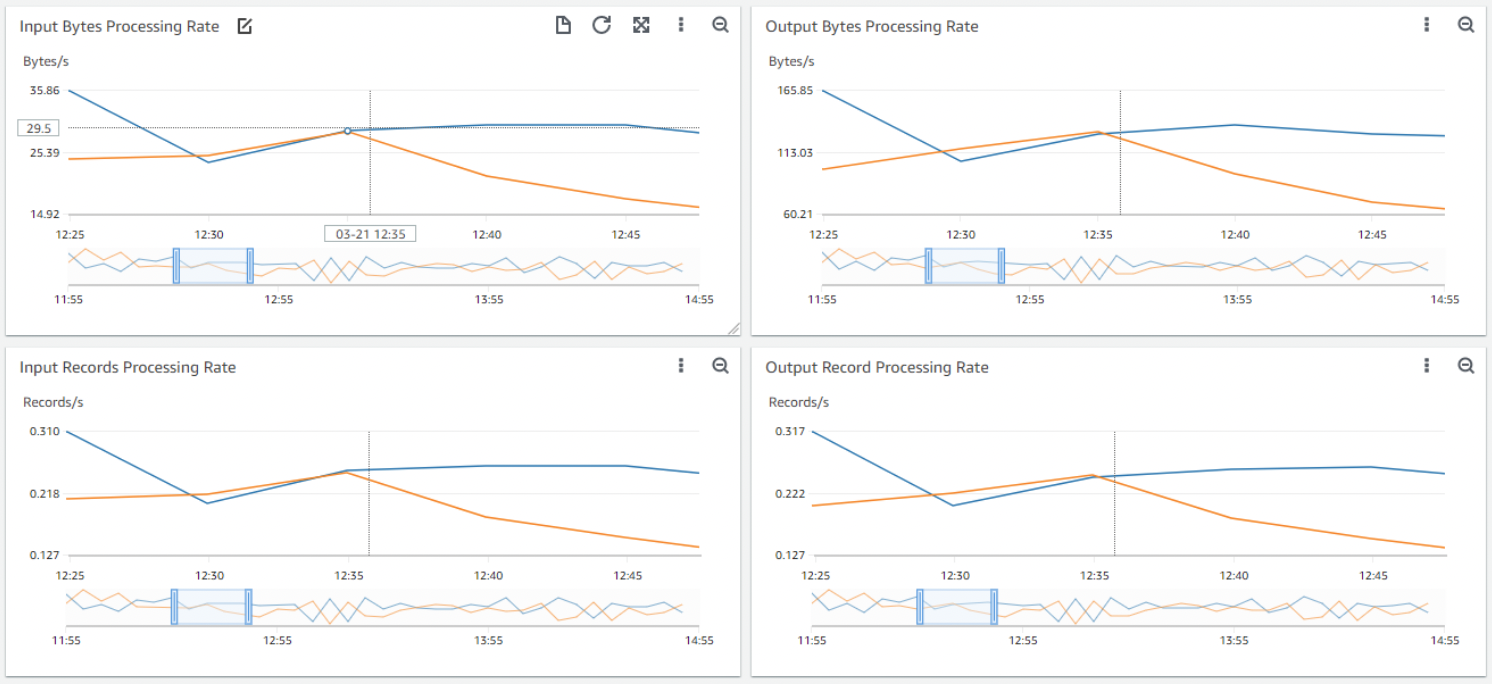선 그래프 또는 누적 영역 그래프 확대
CloudWatch 콘솔에서 미니 맵 확대/축소 기능을 사용하여 확대/축소 보기를 변경하지 않고도 선 그래프 및 누적 영역 그래프의 섹션에 초점을 맞출 수 있습니다. 예를 들어, 미니 맵 확대/축소 기능을 사용하여 선 그래프의 최고점에 초점을 맞출 수 있으므로 동일한 타임라인에서 대시보드의 다른 지표와 스파이크를 비교할 수 있습니다. 이 섹션의 절차에서는 확대/축소 기능을 사용하는 방법을 설명합니다.
위 이미지에서 확대/축소 기능은 입력 바이트 처리 속도와 관련된 선 그래프의 스파이크에 초점을 맞추면서 동일한 타임라인의 섹션에 초점을 맞춘 대시보드의 다른 선 그래프도 표시합니다.
-
New interface
-
그래프 확대
-
https://console.aws.amazon.com/cloudwatch/에서 CloudWatch 콘솔을 엽니다.
-
탐색 창에서 지표를 선택한 다음 모든 지표를 선택합니다.
-
검색(Browse)을 선택한 다음 그래프로 표시할 지표를 선택합니다.
-
옵션(Options)을 선택하고 위젯 유형(Widget type)에서 선(Line)을 선택합니다.
-
초점을 맞추려는 그래프 영역을 선택하여 드래그한 다음 마우스 버튼을 놓습니다.
-
확대/축소를 재설정하려면 안에 빼기(-) 기호가 있는 돋보기처럼 보이는 확대/축소 재설정 아이콘을 선택합니다.
-
Original interface
-
그래프 확대
-
https://console.aws.amazon.com/cloudwatch/에서 CloudWatch 콘솔을 엽니다.
-
탐색 창에서 지표(Metrics)를 선택한 다음 모든 지표(All metrics)를 선택합니다.
-
모든 지표(All metrics)를 선택한 다음 그래프로 표시할 지표를 선택합니다.
-
그래프 옵션(Graph options)을 선택합니다. 위젯 유형(Widget type)에서 선(Line)을 선택합니다.
-
초점을 맞추려는 그래프 영역을 선택하여 드래그한 다음 마우스 버튼을 놓습니다.
-
확대/축소를 재설정하려면 안에 빼기(-) 기호가 있는 돋보기처럼 보이는 확대/축소 재설정 아이콘을 선택합니다.
선 그래프 또는 누적 영역 그래프가 포함된 대시보드를 이미 생성한 경우 대시보드로 이동하여 확대/축소 기능을 사용할 수 있습니다.